Java EE 学习(2):使用 IDEA 开发 最简java web
参考:http://www.cnblogs.com/carsonzhu/p/5468223.html
使用IntelliJ IDEA开发java web
前言:由于本人以前简略的学习过 java 语言,想试试用 IntelliJ IDEA 来开发 java web 项目来练练手!
自我提醒:本节主要记录了 IDEA ,JDK,Tomcat 安装,并进行最简单的 Java web 项目(不使用 maven 和 web 框架)创建并进行测试。
一、下载安装篇
1.安装IntelliJ IDEA
官网的下载地址: http://www.jetbrains.com/idea/download/ ,支持mac/windows/linux三大主流平台,我用的是windows版本。
注:IntelliJ IDEA是商业软件,有二个版本,
Ultimate Edition是商业版本,功能完善,可以免费试用30天,建议下载该版本学习;
Community Edition 是社区免费版本,功能有所精减,可用于google android开发(我一开始下载的是这个版本,今天做此小测试时,发现不能建web项目,所以又重装了完整版,唉浪费时间)
本次使用的是IntelliJ IDEA 2017.3.1( JDK 的下载安装及环境变量的配置~略)
附:IntelliJ IDEA 使用教程(极客学院)比较全面的讲解
2.Tomcat 的下载安装及配置
官网的下载地址:http://tomcat.apache.org/,点击左侧Download的Tomcat8.0,进入Tomcat的下载页面:
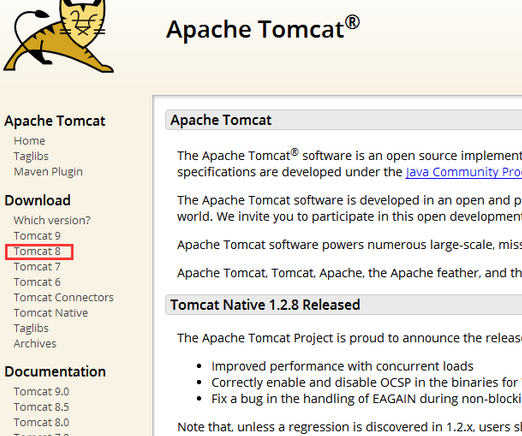
64位Windows版本下载64-bit Windows zip (pgp, md5, sha1),解压到所需目录下:
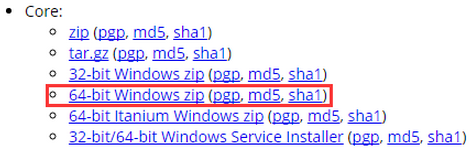
解压后到\bin\目录下运行startup.bat,如图下所示,如果出现Server startup in xxxx ms说明Tomcat安装成功。

强调:出现该界面,说明 Java_Home 配置正确!!
打开浏览器测试其是否启动成功

出现如上窗口,说明安装成功,要关闭直接关掉控制台窗口即可~
但在上面 出现 ** ms 前提下,若出现

或
双击绿色版的tomcat7w.exe却出现"指定的服务并未以已安装的服务存在","Unable to open the service "Tomcat6"。
后来找到了原因,原来是没有安装此项服务。具体安装方法:打开命令行提示符窗口=> 进入Tomcat安装目录==> 进入bin目录下==> 输入:service.bat install 即可,如下:

然后重新启动:按运行\bin\目录下的startup.bat, 出现 Server startup in xxxx ms ,启动 Tomcat,再打开浏览器 hostlocal:8080/ 出现如上界面。
二、创建web项目
1.File -> New Project ,进入创建项目窗口
注:在IntelliJ IDEA里面“new Project” 就相当于eclipse里的“workspace”,而“new Module”才是创建一个工程。这个和Eclipse有很大的区别,如下:

强调: (1)Project SDK 的路径:自己安装的 JDK 路径,如我的是:D:\relate_eclipse\Java\jdk1.8.0_121, 点击旁边的 New... 按钮,按步加载路径即可;
(2)Application Server 的路径:此处使用的是 Tomact 后台,即此处使用的是自己安装的 Tomact 路径,点击 New... 添加路径,路径如下:
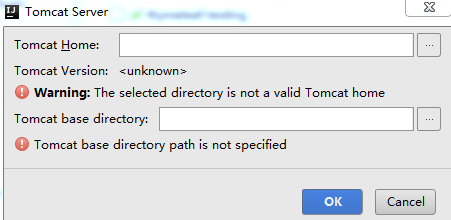
其中:Tomcat Home:如 D:\apache-tomcat-8.5.15, 后面的 Tomcat base directory路径会自行识别。
我的配置如下:
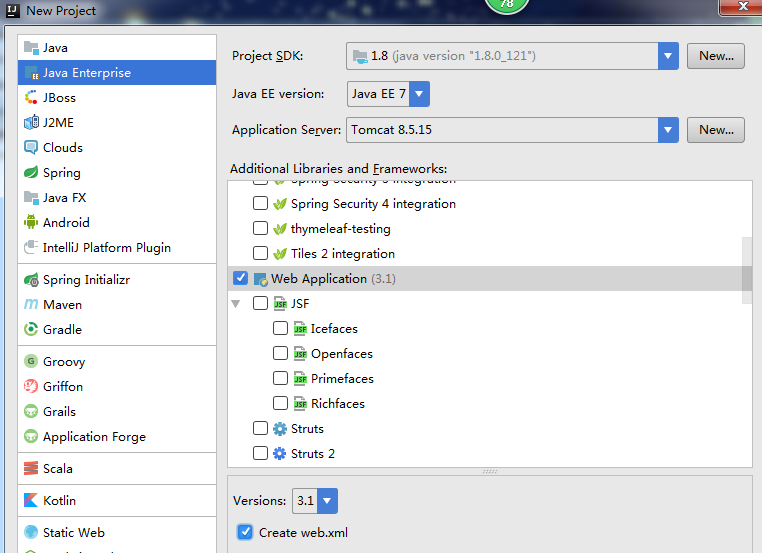
接着 Next,设置工程名称

新建结果如下:

2、在 WEB-INF 目录下点击右键,New -> Directory,创建 classes 和 lib 两个目录
(注:classes用于存放编译后的java字节码,lib存放引用的jar包。)

3、设置 project path:File -> Project Structure,进入 Project Structure窗口,点击 Modules -> 选中项目“JavaWeb1” -> 切换到 Paths 选项卡 -> 勾选 “Use module compile output path”,将 “Output path” 和 “Test output path” 都改为之前创建的classes目录

4. 设置 project dependency: 点击 Modules -> 选中项目“JavaWeb1” -> 切换到 Dependencies 选项卡 -> 点击右边的“+”,选择 “JARs or directories”

注:打开就可以看到(若按上面步骤建的项目,一般没问题,不用再设置),Java Web项目是需要依赖 上图看到的 JDK 与 Tomcat包(Servlet模块就在里面)
接着。。
点击 Modules -> 选中项目“JavaWeb1” -> 切换到 Dependencies 选项卡 -> 点击右边的“+”,选择 “JARs or directories” -> 如下选择(选择已建的 Web-INF\lib 文件夹)

再选择如下:

结果如下:

5. 配置打包方式 Artifacts:点击 Artifacts选项卡,IDEA会为该项目自动创建一个名为“JavaWeb:war exploded”的打包方式,表示 打包成war包,并且是文件展开性的,输出路径为当前项目下的 out 文件夹,保持默认即可。另外勾选下“Build on make”,表示编译的时候就打包部署,勾选“Show content of elements”,表示显示详细的内容列表。

三、配置 Tomcat
1、Run -> Edit Configurations,进入“Run Configurations”窗口,在“Server”选项板中,去掉(可不去掉,就会自行打开浏览器)勾选“After launch”,设置“HTTP port”和“JMX port”,点击 Apply -> OK,至此Tomcat配置完成。

点击“Deployment”选项卡,修改“Application context”-> Apply -> OK

四、在 Tomcat中运行项目



另附:IntelliJ IDEA使用教程(讲得不错!!)
Java EE 学习(2):使用 IDEA 开发 最简java web的更多相关文章
- Java EE 学习(4):IDEA + maven 搭建 web(2)
参考:http://www.bubuko.com/infodetail-1855067.html 现使用 Maven 创建项目:本节接Java EE 学习(3):IDEA + maven 搭建 web ...
- Java EE 学习(1):什么是Java EE
转载: http://www.jb51.net/article/13059.htm 经常听朋友说什么J2EE,终于知道点什么是J2EE了,汗一个,上网搜了下这个说的比较详细了,J2EE,Java2平台 ...
- Java EE 学习(3):IDEA + maven 搭建 web(1)
摘要: 主要讲解使用 IDEA 开发 Spring MVC 的环境搭建,Maven的简单教学. 参考1:https://my.oschina.net/gaussik/blog/385697 参考2:h ...
- Java EE 学习(9):IDEA + maven + spring 搭建 web(5)- 博客文章管理
转载:Gaussic(一个致力于AI研究却不得不兼顾项目的研究生) . 注:在阅读本文前,请先阅读: Java EE 学习(5):IDEA + maven + spring 搭建 web(1) Jav ...
- Java EE 学习(8):IDEA + maven + spring 搭建 web(4)- 用户管理
转载:Gaussic(一个致力于AI研究却不得不兼顾项目的研究生) 注:在阅读本文前,请先阅读: Java EE 学习(5):IDEA + maven + spring 搭建 web(1) ava E ...
- Java EE 学习(7):IDEA + maven + spring 搭建 web(3)- 配置数据库
参考: https://my.oschina.net/gaussik/blog/513444 注:在阅读本文前,请先阅读: Java EE 学习(5):IDEA + maven + spring 搭建 ...
- Java EE 学习(6):IDEA + maven + spring 搭建 web(2)- 配置 Spring
参考:https://my.oschina.net/gaussik/blog/513353 注:此文承接上一文:Java EE 学习(5):IDEA + maven + spring 搭建 web(1 ...
- Java EE 学习(5):IDEA + maven + spring 搭建 web(1)
参考:http://www.cnblogs.com/lonelyxmas/p/5397422.html http://www.ctolib.com/docs-IntelliJ-IDEA-c--1590 ...
- Java EE学习——Quartz的Cron表达式
经历过低谷后,还是要好好学习,越失落会越来越落后. 今天写一下Cron表达式的用法,虽然是之前自己写的,也过了挺长一段时间,这次就拿出来作为回顾吧. Cron表达式是Quartz的精髓(个人觉得),比 ...
- Android(java)学习笔记219:开发一个多界面的应用程序之两种意图
1.两种意图: (1)显式意图: 在代码里面用intent设置要开启Activity的字节码.class文件: (2)隐式意图: Android(java)学习笔记218:开发一个多界面的应用程序之人 ...
随机推荐
- ios 导航视图控制器 跳转
import UIKit class ViewController: UIViewController { override func viewDidLoad() { super.viewDidLoa ...
- linux运维、架构之路-MySQL多实例
一.MySQL多实例介绍 一台服务器上开启多个不同的服务端口(3306,3307,3308),运行多个MySQL服务进程,共用一套MySQL安装程序,多实例MySQL在逻辑上看是 ...
- 【Python学习之九】asyncio—异步IO
asyncio 这是python3.4引入的标准库,直接内置对异步IO的支持.asyncio的编程模型就是一个消息循环.从asyncio模块中直接获取一个EventLoop的引用,然后把需要执行的协程 ...
- Iframe父子间元素操作
1.在父页面 获取iframe子页面的元素 (在同域的情况下 且在http://下测试,且最好在iframe onload加载完毕后 dosomething...) js写法 a.通过contentW ...
- PHP代码中出现中文乱码怎么办?
header("Content-type:text/html;charset=utf-8"); //加上这个就OK //示例 : class WechatController ex ...
- 常州大学新生寒假训练会试 I 合成反应
题目描述 有机合成是指从较简单的化合物或单质经化学反应合成有机物的过程. 有时也包括从复杂原料降解为较简单化合物的过程. 由于有机化合物的各种特点,尤其是碳与碳之间以共价键相连,有机合成比较困难,常常 ...
- Java基础知识:Collection接口
*本文是最近学习到的知识的记录以及分享,算不上原创. *参考文献见文末. 这篇文章主要讲的是java的Collection接口派生的两个子接口List和Set. 目录 Collection框架 Lis ...
- Kali 安装VMtools(最新)
老方法安装的VMtools不能进行主宿切换,下面是kali最新版安装VMtools的方法 一.换国内源&更新源 参考 Kali 2017更新源 二.安装VMtools apt-get inst ...
- 4 Template层 -模板继承
1.模板继承 模板继承可以减少页面内容的重复定义,实现页面内容的重用 典型应用:网站的头部.尾部是一样的,这些内容可以定义在父模板中,子模板不需要重复定义 block标签:在父模板中预留区域,在子模板 ...
- windows下,cmd 运行 python 脚本,选中文字就停止运行了【已解决】
参考资料: https://jingyan.baidu.com/article/ce09321bb95dda2bff858f26.html 问题原因: cmd 里面,快速编辑模式会暂停程序 解决步骤: ...
